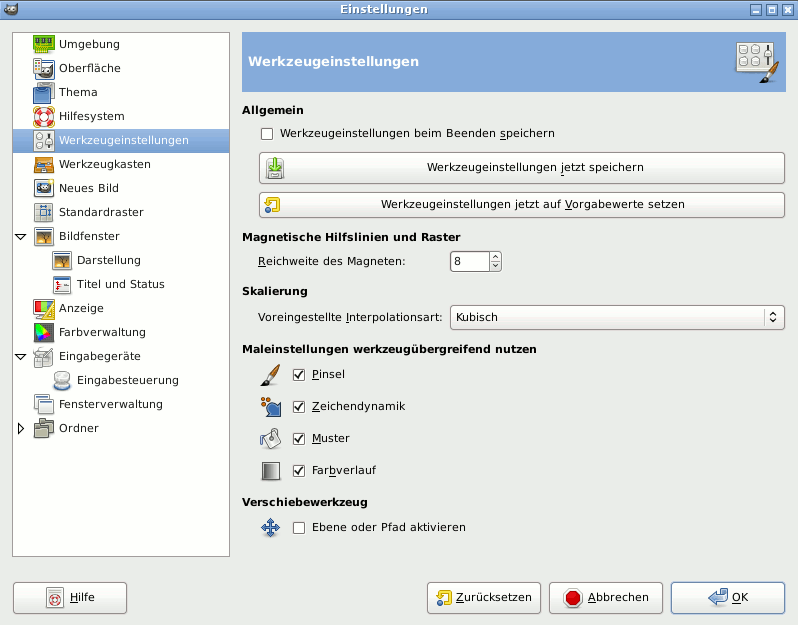In der Einstellungsansicht für Werkzeugeinstellungen können Sie das Verhalten der Werkzeuge anpassen.
Allgemein
- Allow editing on non-visible layers
-
You can edit layers with disabled visibility (the eye icon in the layer dock).
- Save tool options on exit
-
When enabled, the Tool Options of all tools will be saved when closing GIMP.
- Werkzeugeinstellungen jetzt speichern
-
This immediately saves the current Tool Options of all tools.
- Werkzeugeinstellungen jetzt auf Vorgabewerte setzen
-
This resets the Tool Options of all tools to their default values.
Scaling
- Default interpolation
-
When you scale something, each pixel in the result is calculated by interpolating several pixels in the source. This option determines the default interpolation method: it can always be changed, though, in the Interpolation settings of the Transform Tool Options.
The available interpolation methods are described in detail in the Interpolation documentation of the Transform tools.
Maleinstellungen werkzeugübergreifend nutzen
- Pinsel, Dynamics, Pattern, Farbverlauf, Expand Layers
-
Klicken Sie die Kontrollkästchen an, welche Werkzeugeinstellungen gemeinsam von den aufgeführten Werkzeugen benutzt werden sollen. Ändern Sie zum Beispiel den Farbverlauf im Pinselwerkzeug, wird er ebenso im Farbverlaufswerkzeug geändert.
Move Tool
- Ebene oder Pfad aktivieren
-
By default, the Move Tool does not change which layers or paths are selected. When you enable this setting, the layer or path you are moving is set as the active layer or path.